Ultimi post
-
Piattaforme di Social VR 4 Marzo 2020
-
I mondi virtuali a Venice Immersive 2024 – Parte 4 29 Agosto 2024
-
I mondi virtuali a Venice Immersive 2024 – Parte 3 28 Agosto 2024
-
I mondi virtuali a Venice Immersive 2024 – Parte 2 27 Agosto 2024
-
Linea di stitching #57 – Federico Anselmi 26 Agosto 2024
-
I mondi virtuali a Venice Immersive 2024 – Parte 1 26 Agosto 2024
Create Room
Consiglio di impostare la stanza cliccando sul nome nella Lobby. Dopo aver cliccato comparirà la finestra con le impostazioni della stanza dove andremo ad inserire il nome la descrizione e definiremo alcune funzionalità della stanza.
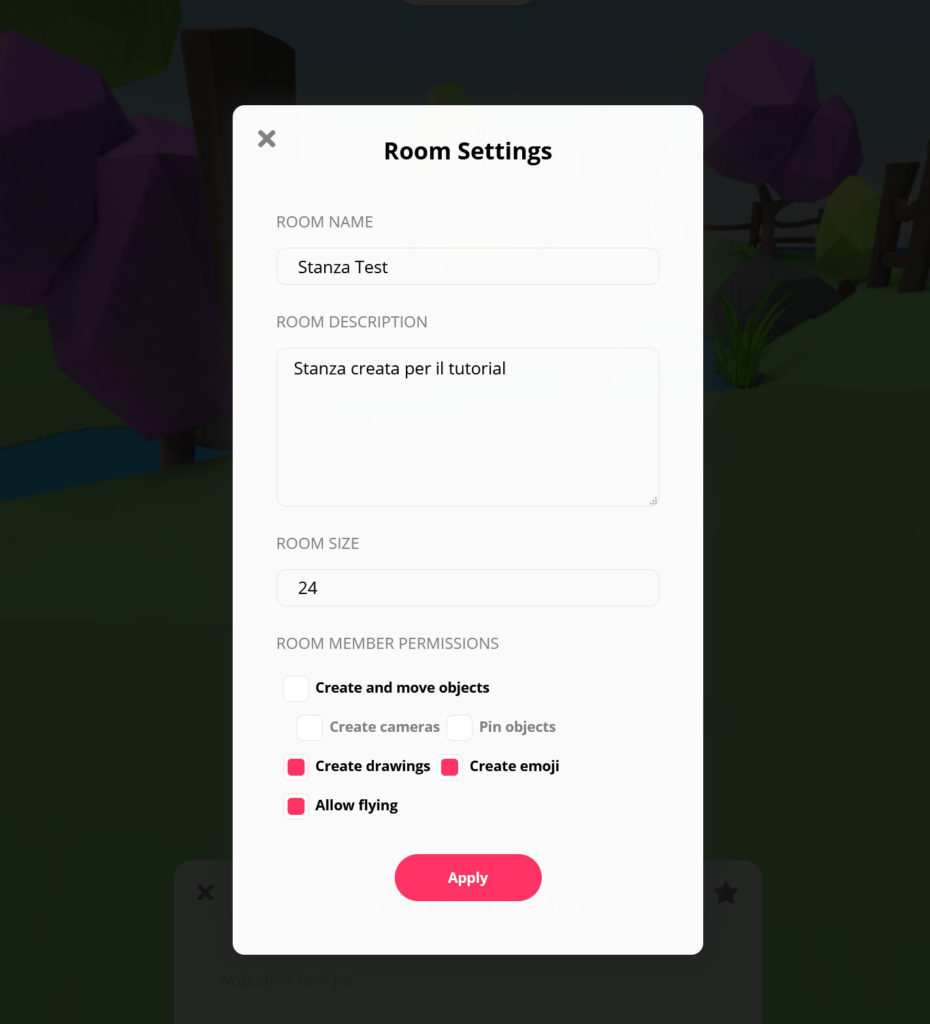
Nel campo Room Name inseriremo il nome della stanza, in Room description la descrizione e in Room Size il numero massimo di utenti che possono entrare.
Per quanto riguarda il Room Size conviene lasciare 24 che corrisponde al numero massimo di 25. Questo numero è consigliato perché un numero superiore potrebbe creare problemi a chi si collega con device come smartphone o con potenza di calcolo limitata.
Nella parte Room Member Permissions andremo ad attivare o disattivare i permessi per le azioni che possono fare gli utenti all’interno della stanza.
Create and move objects permette a tutti gli utenti di creare e spostare gli oggetti. Di solito disattivo questa funzionalità per prevenire il “riempimento” della stanza e comprometterne la funzionalità. Disattivando la creazione e lo spostamento si disattivano anche la possibilità di creare delle camere per lo streaming alla lobby con Create cameras e di legare gli oggetti all’interno della scena con Pin objects. La funzionalità di Pin la vedremo nella lezione dedicata alla creazione degli oggetti.
Create Drawing permette di creare dei disegni con lo strumento Pen che vedremo nella lezione dedicata agli strumenti. Create emoji permette di usare gli emoji nella scena e Allow flying permette all’utente di attivare la modalità volo.
Dopo aver impostato tutte le informazioni e relativi permessi clicchiamo su Apply.
Hubs avverte che le impostazioni sono salvate sono state applicate.
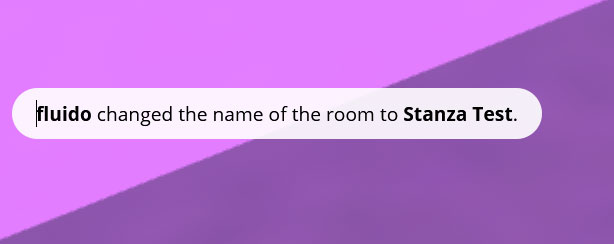
Cliccando su Enter Room, ricordo che entriamo in modalità desktop e non in modalità VR, si attiva una serie di passaggi che permettono in sequenza di attivare e selezionare il microfono.
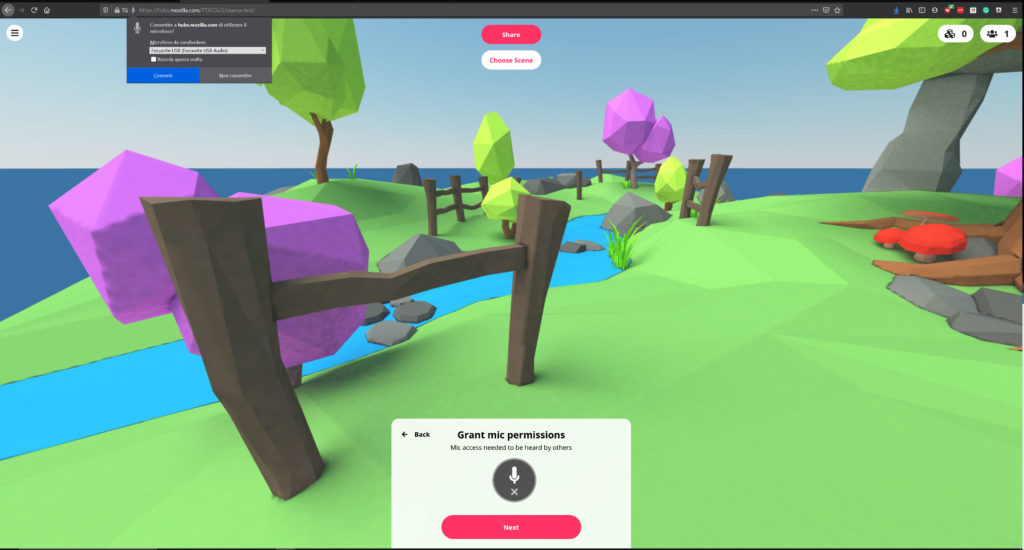
Il primo passagigo e di selezionare il microfono e attivare il permesso di usarlo nel browser seguito dalla conferma del microfono selezionato.
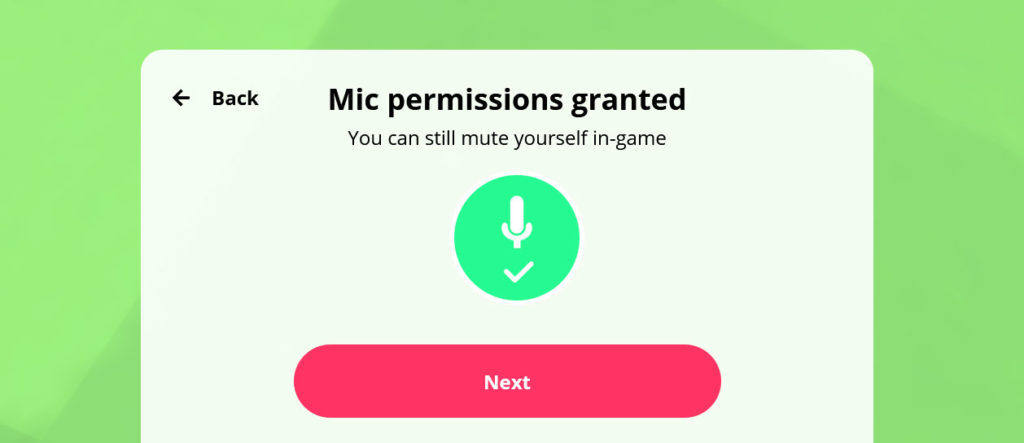
Cliccando su Next si passa alla verifica del sistema audio con il microfono selezionato ed il test dell’audio (icona con altoparlante).
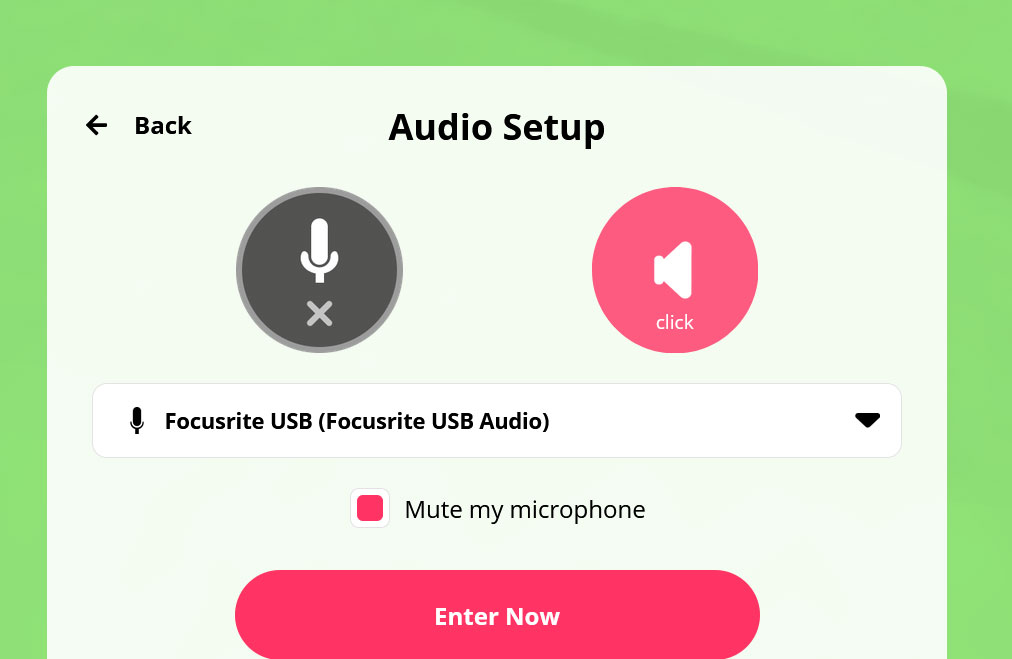
In questa finestra si può attivare anche il mute del microfono.
Cliccando su Enter Now si entra nella stanza appena creata.




